Hulu — настоящий гигант, когда дело доходит до показа ваших любимых шоу и фильмов. Одним из самых больших преимуществ Hulu перед другими гигантами, такими как Netflix, является то, что вы часто можете смотреть новые эпизоды сетевого телевидения на следующий день после их выхода в эфир. Netflix транслирует полные сезоны только после выхода в эфир последней серии и делает это только после получения прав.
Тем не менее, если вы очень занятая пчела и пропустили вчерашний выпуск Субботняя ночная жизнь, Hulu поможет вам. А еще лучше, если вы все еще заняты и у вас нет времени выходить в Интернет, Hulu позволяет загружать контент для просмотра в автономном режиме, что не только удобно, когда вы, скажем, в длительном перелете, но и загрузка будет также сохраните свой драгоценный тарифный план беспроводной передачи данных.
А еще лучше, если вы пойдете на Дисней-пакет, который дает вам подписку на Hulu (без рекламы), Disney+ и ESPN+ всего за 25 долларов в месяц. Это всего на 8 долларов больше, чем автономный план Hulu (без рекламы), и помимо этого вы получаете еще две услуги. По сути, это несложно.
Здесь мы покажем вам, как загружать телешоу и фильмы с Hulu для просмотра в автономном режиме. Однако сначала вам необходимо понять ограничения этой функции.
При необходимости выберите другой план
Итак, у вас есть совместимое устройство и подписка Hulu, но вы не видите возможности скачать любимый фильм или шоу. Вам не повезло, если вы платите только за базовый план стоимостью 8 долларов с рекламой. Функция загрузки предлагается только на следующих двух уровнях:
- Хулу (без рекламы) — $18/месяц
- Пакет Disney: Hulu (без рекламы) + Disney+ и ESPN+ — $25/месяц
- Hulu (без рекламы) + Live TV + Disney+ и ESPN+ — $90/месяц
Если вам нужно сменить план, чтобы воспользоваться преимуществами скачиваемого просмотра Hulu в автономном режиме, сделайте следующее:
Шаг 1: Откройте Hulu в веб-браузере и войдите в систему. Вы не можете вносить изменения в учетную запись с помощью мобильных приложений Hulu.
Шаг 2: Нажмите или коснитесь своего Счет значок, расположенный в правом верхнем углу, и выберите Счет в раскрывающемся меню.
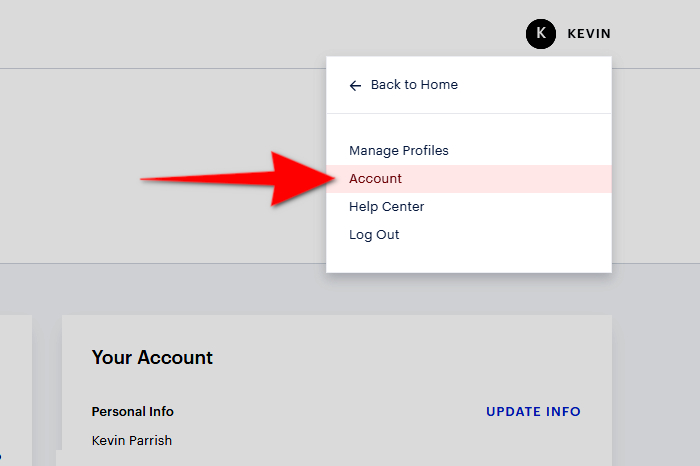
Изображение использовано с разрешения правообладателя
Шаг 3: Введите пароль, если будет предложено.
Шаг 4: В вашей Подписка панель, выберите Управление планом и выберите один из трех планов, поддерживающих загрузку.
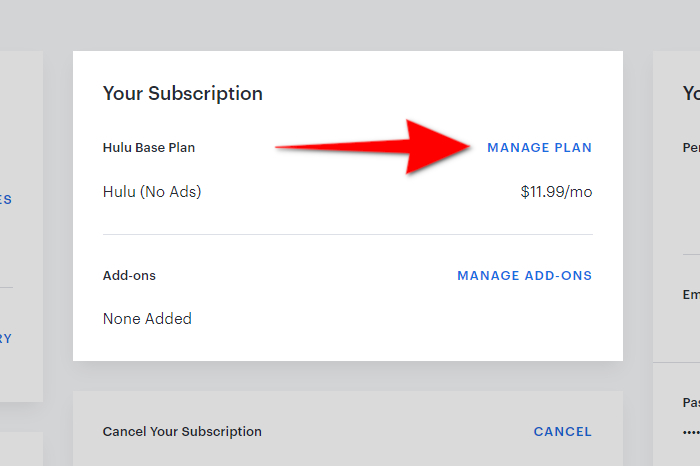
Изображение использовано с разрешения правообладателя
Шаг 5: Нажмите кнопку Просмотрите изменения кнопку, а затем нажмите черную кнопку Представлять на рассмотрение кнопка.
Убедитесь, что у вас есть совместимое устройство
В настоящее время вы не можете загружать любимые сериалы и фильмы на свой компьютер, приставку или игровую консоль. Да, мы знаем, что в Windows 10 есть приложение Hulu, но оно исключено из клуба загрузок. Для просмотра в автономном режиме вам понадобится мобильное устройство Amazon, Android или Apple.
Вот полный список совместимых устройств:
Амазонка
- Fire OS 5 или выше
- Fire HD 6 (4-е поколение)
- Fire HD 7 (4-е поколение)
- Fire HDX 8,9″ (4-е поколение)
- Огонь (5-го поколения или выше)
- Fire HD 8 (5-го поколения или выше)
- Fire HD 10 (5-го поколения или выше)
Андроид
- Android 5.0 или новее
- Экран с разрешением минимум 800 x 480.
Яблоко
- iOS 13.0 или iPadOS 13.0 или новее
- iPhone 5S или новее
- iPad 5-го поколения или новее (iPad Air, iPad Air 2, iPad Proи iPad mini 2, 3 и 4)
- iPod Touch 6-го поколения

Изображение использовано с разрешения правообладателя
Note это время ограничено
Загрузка контента на ваше устройство аналогична аренде цифровых носителей. Вы можете хранить его в течение определенного периода времени, но как только вы нажмете «Воспроизвести», этот период значительно сократится.
Hulu ограничивает вас 25 загрузками
Вы можете одновременно хранить до 25 загрузок на пяти поддерживаемых мобильных устройствах. Это среди пяти совместимых устройств, а не для каждого профиля. Если вы превысите этот предел, приложение Hulu предложит вам удалить предыдущую загрузку.
У вас есть 30 дней, чтобы начать программировать
Вы можете хранить загруженный контент в течение 30 дней. Как только вы начнете смотреть шоу или фильм, ваш лимит времени перейдет на следующий шаг.
Есть двухдневный период просмотра
У вас есть только 48 часов после нажатия кнопки «Играть». Если вы не завершили определенное шоу или фильм за этот период, срок загрузки истечет, и вам придется продлить контент.
Как найти и загрузить контент
Несмотря на все это, поиск и загрузка контента чрезвычайно просты.
Шаг 1: Нажмите Поиск значок, расположенный на глобальной панели навигации внизу.

Изображение использовано с разрешения правообладателя
Шаг 2: Нажмите Загружаемый на следующем экране, просмотрите библиотеку загружаемого контента Hulu и найдите то, что вы хотите просмотреть в автономном режиме.

Изображение использовано с разрешения правообладателя
Шаг 3: Для шоу коснитесь значка Скачать значок — он похож на стрелку — рядом с каждой серией. Для просмотра фильмов коснитесь значка Скачать значок, отображаемый под Watch фильм кнопка.

Изображение использовано с разрешения правообладателя
Как удалить загруженный контент
Как только вы закончите просмотр офлайн-контента, вы можете немедленно удалить его. Следующие шаги относятся к удалению носителя позднее.
Шаг 1: Нажмите Загрузки вариант на панели навигации внизу.

Изображение использовано с разрешения правообладателя
Шаг 2: Нажмите Галочка значок, расположенный справа от загруженного вами контента. Затем нажмите Удалить загрузку в появившемся всплывающем меню.

Изображение использовано с разрешения правообладателя
Как настроить качество видео для скачивания
Хулу использует Стандартный разрешение по умолчанию, что обеспечивает более быструю загрузку и меньше места для хранения. Вы можете переключиться на Высокийно контент будет загружаться дольше и занимать больше места на вашем устройстве.
Шаг 1: Нажмите Загрузки вариант на панели навигации внизу. На появившемся экране коснитесь значка Настройки значок шестеренки, расположенный в верхнем левом углу (iOS) или верхнем правом углу (Android).

Изображение использовано с разрешения правообладателя
Шаг 2: Нажмите Качество видео настройки на следующем экране.

Изображение использовано с разрешения правообладателя
Шаг 3: Выберите Стандартный или Высокий вариант.
Как продлить загрузки с истекшим сроком действия
Существует два типа носителей с истекшим сроком годности. Если вы загрузили контент и не закончили просмотр до истечения 48-часового лимита, срок его действия истечет, и вам придется продлить временную лицензию. Второй тип — это медиа, которые в настоящее время покидают или удаляются из Hulu. Обычно вы также увидите этот контент в списке под Срок действия истекает раздел в Мои вещи. Как только Hulu откажется от этой программы, вы не сможете ее смотреть.
Шаг 1: Нажмите Загрузки вариант на панели навигации внизу.
Шаг 2: Нажмите Истекший значок, расположенный справа от носителя с истекшим сроком действия.
Шаг 3: Если доступно, коснитесь значка Продлить загрузку вариант.

